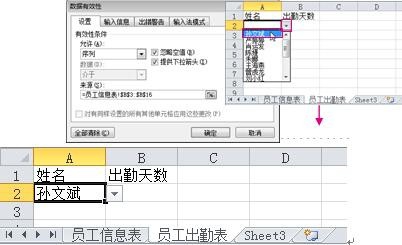1、打开要操作的工作簿,并切换至该工作簿中要设置有效性的工作表。
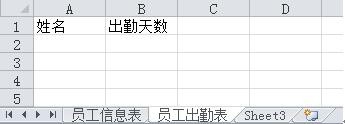
2、选中要设置的单元格区域,然后单击“数据”选项卡“数据工具”组中的“数据有效性”按钮。
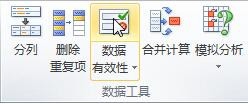
3、在“数据有效性”对话框的“设置”选项卡的“允许”下拉列表框中选择“序列”选项,然后撮劝丛食单击“来源”编辑框右侧的 按钮,打开“数据有效性”对话框。

4、单击切换至源工作表,然后选中工作表中的条件单侍厚治越元格区域,接着单击“数据有效性”对话框右侧按钮,返回至“数据有效性”对话框。
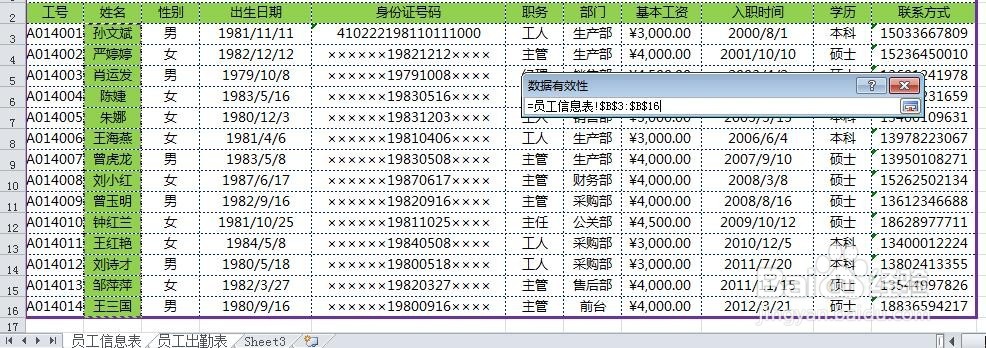
5、这时可以看到设置的源条件区域,单击“确定”按钮完成数据有效性的设置。

6、此时,单击设置了数据有效性的单元格,在该单元格的右侧将显示一个下拉按钮。

7、单击该下拉按钮,在弹出的列表中选择需要输入的选项即可。